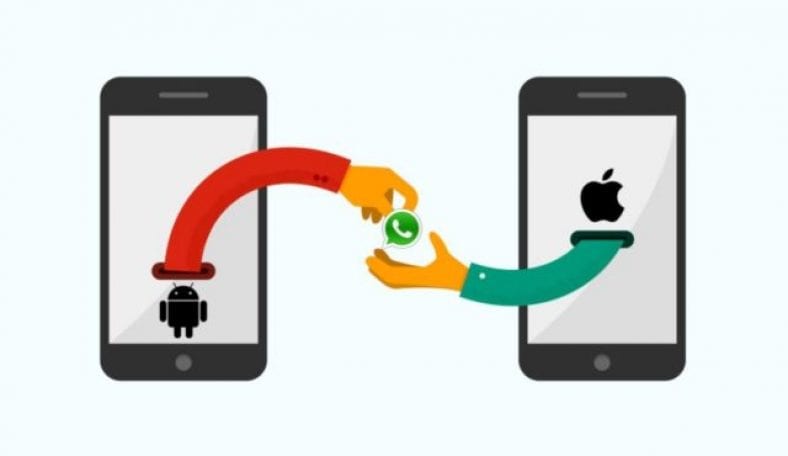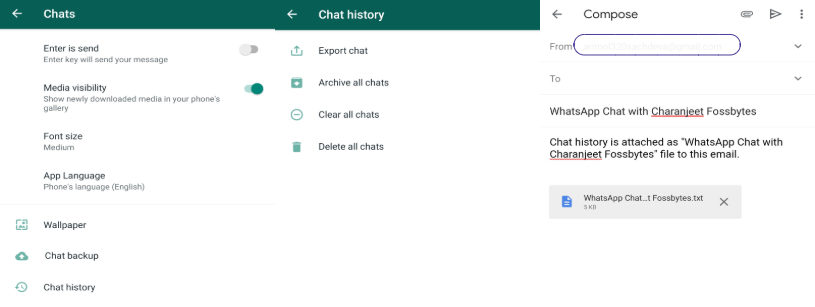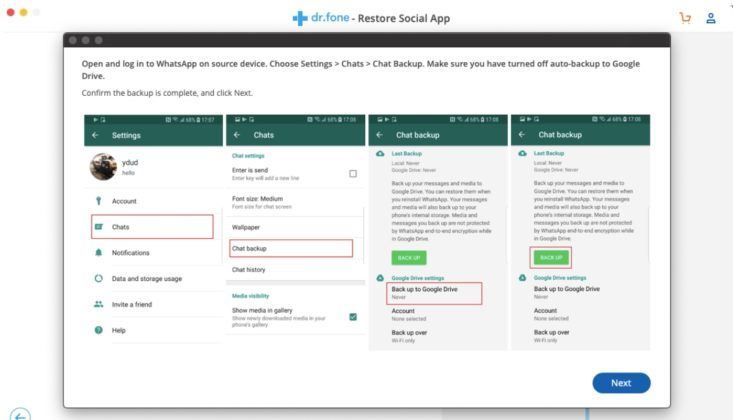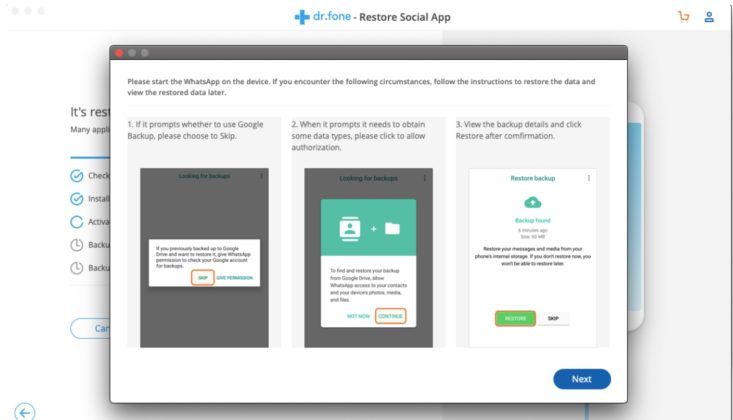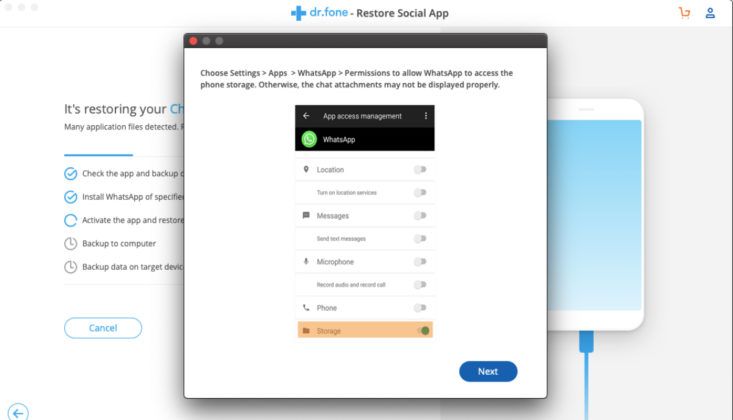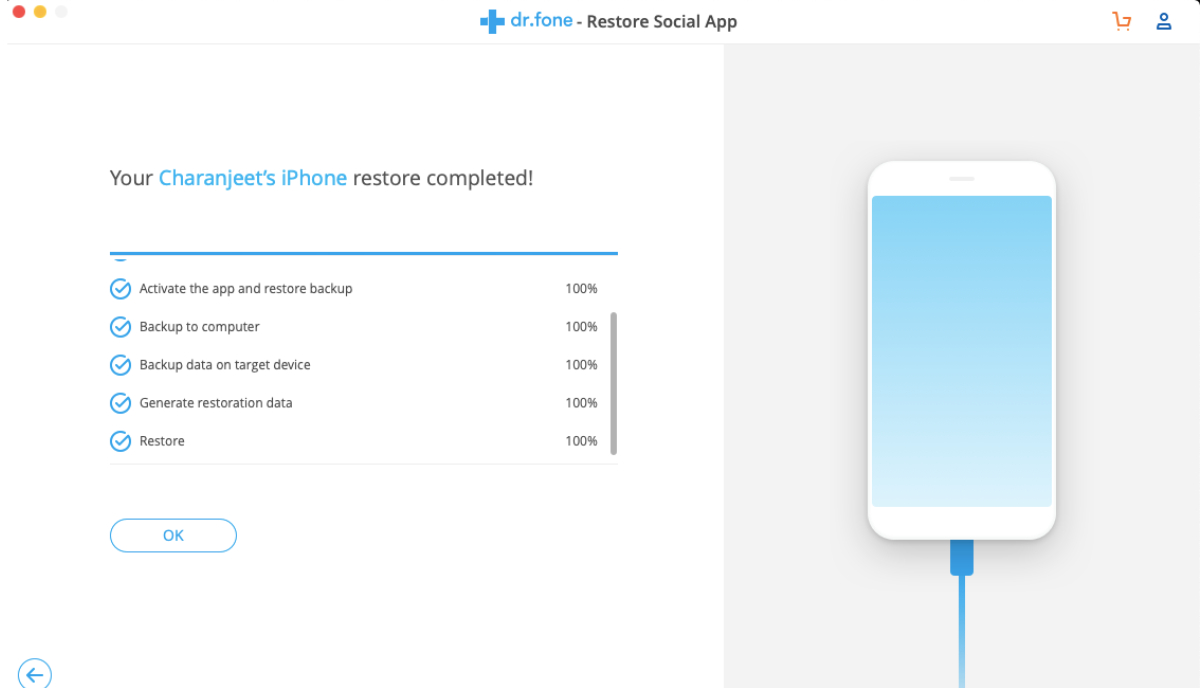Cu atât de mulți oameni care comunică prin intermediul acestui messenger, a face o copie de rezervă a chat-ului WhatsApp a devenit o necesitate. Backup-ul ajută utilizatorii în mai multe moduri diferite. Vă poate ajuta să recuperați mesajele șterse de pe WhatsApp. Se poate restabili chat-urile dacă persoana șterge din greșeală aplicația Android.
De asemenea, backupul prin chat Whatsapp este util atunci când utilizatorul schimbă smartphone-urile. Se poate restabili cu ușurință chatul WhatsApp pe noul lor telefon.
Avertizare este că funcționează numai atunci când utilizatorul trece de la un telefon Android la altul.
Cum să transferați chaturile Whatsapp de la Android la iPhone (iPhone la Android)
Funcția de restaurare WhatsApp devine inutilă atunci când un utilizator încearcă să transfere chaturile WhatsApp de pe Android pe iPhone sau invers. Problema apare din cauza incompatibilității Google Backup cu dispozitivele iOS și, în mod similar, iCloud cu dispozitivele Android.
Deși nu puteți transfera oficial WhatsApp de pe iPhone pe Android sau invers, am descoperit câteva soluții -
1. Prin chat prin e-mail
Chatul prin e-mail este o funcție Whatsapp care permite utilizatorilor să trimită un întreg e-mail al unei conversații WhatsApp.
Puteți salva toate conversațiile WhatsApp ca schițe. Iată ce trebuie să faceți -
- Accesați setările Whatsapp
- Accesați Setări chat> Istoric chat> Conversație prin e-mail
- Alege chatul țintă
- Alegeți Cu conținut media sau Atașați conținut media (dacă doriți ca e-mailul să includă fotografii și videoclipuri partajate cu utilizatorul)
- În aplicația de e-mail, puteți fie să tastați o adresă de e-mail, fie să alegeți să o lăsați necompletată.
- Dacă îl lăsați necompletat, se va salva automat e-mailul ca schiță.
Pe noul dvs. smartphone (iPhone / Android), deschideți aplicația de e-mail și verificați conversația.
Avantajul chatului WhatsApp prin e-mail este că nu transferă WhatsApp exact de la Android la iPhone.
Deși puteți citi toate conversațiile din trecut, nu le veți putea vizualiza pe WhatsApp Messenger.
2. Prin Dr.Fone
Dr. Fone se încadrează în popularul software de recuperare a datelor. Oferă o gamă largă de instrumente pentru dispozitive iOS și Android, cum ar fi recuperare, backup, transfer de date etc.
Dr.Fone este, de asemenea, un instrument excelent pentru a transfera date de pe Android pe iPhone, mai ales dacă sunteți blocat Eroare mutare la iOS .
Aici vom folosi Dr. fone Restore Social App pentru a transfera mesaje WhatsApp de pe Android pe iPhone. Iată pașii -
- Descărcați instrumentul social Dr.Fone Restore Pentru Mac sau Windows
- Deschideți programul și faceți clic pe „Transferați mesaje WhatsApp”
- Conectați noul dispozitiv Android și iPhone la computer
(Permiteți depanarea USB pe dispozitivul dvs. Android. Puteți găsi setarea în opțiunile dezvoltatorului dispozitivului Android) - Urmați instrucțiunile din fereastra pop-up din program.
- La final, veți primi un mesaj „Restabiliți iPhone-ul comprimat”
- Acum scoateți cartela SIM de pe telefonul Android și introduceți-o în iPhone.
Acum, un lucru pe care ar trebui să-l știți înainte de a transfera chat-urile Whatsapp de la Android la iPhone este că WhatsApp nu recomandă această metodă. Astfel, îl puteți folosi pe propriul risc.